win11c盘拒绝访问怎么恢复权限 win11双击C盘提示拒绝访问
win11c盘拒绝访问怎么恢复权限?在最新的win11系统中,微软提供了全新的界面交互与功能,但是有的用户在使用过程中,发现自己在双击打开C盘的时候,弹出提示拒绝访问的对话框,那要怎么恢复对C盘的权限呢?电脑系统之家小编给大家分享下具体的解决方法。
win11c盘拒绝访问怎么恢复权限:
方法一、
1、打开我的电脑,然后选择C盘,右键单击“属性”。在弹出窗口中选择“安全”选项卡,然后在下方的权限设置处单击“高级”。
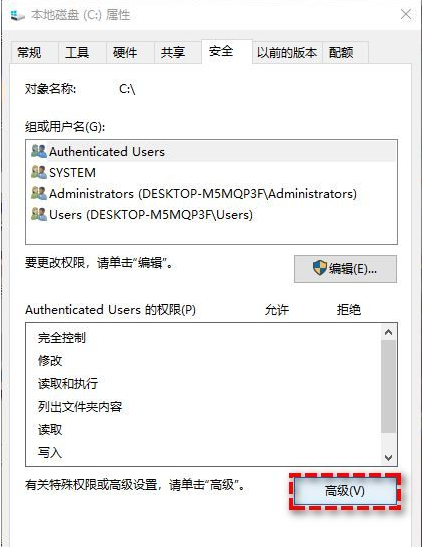
2、在所有者标签旁边单击蓝色的“更改”选项。
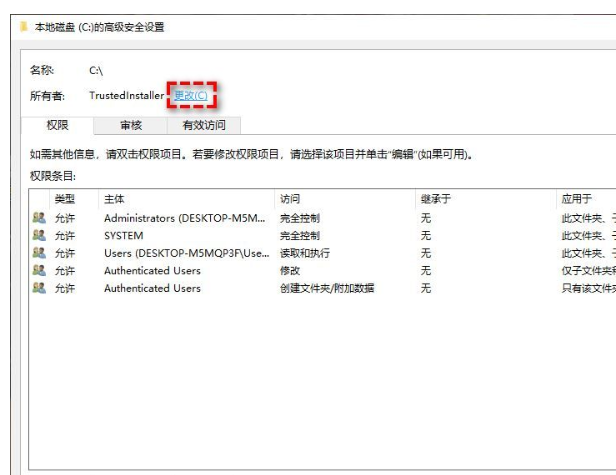
3、在输入要选择的对象名称区域输入您的用户账户,然后单击“确定”。
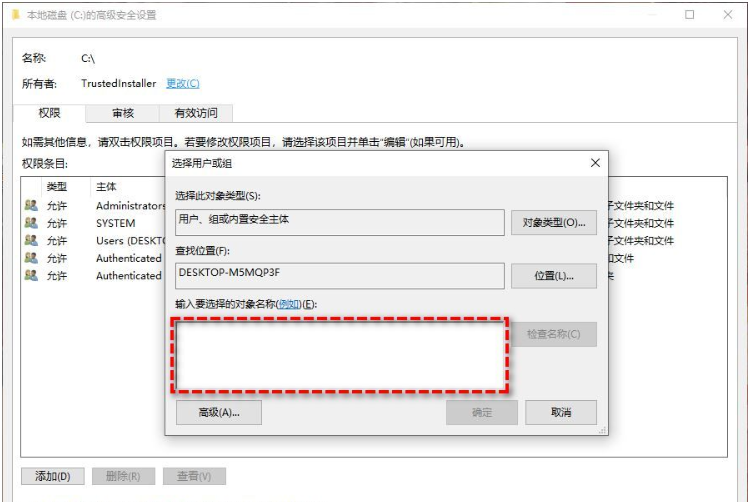
4、获取权限之后,再次右键C盘,选择“属性”>“安全”>“编辑”。选择您的用户账户,将其权限设置为“完全控制”并单击“确定”即可。
方法二、
1、按Win+R输入control并按Enter键打开控制面板。选择“更改账户类型”。
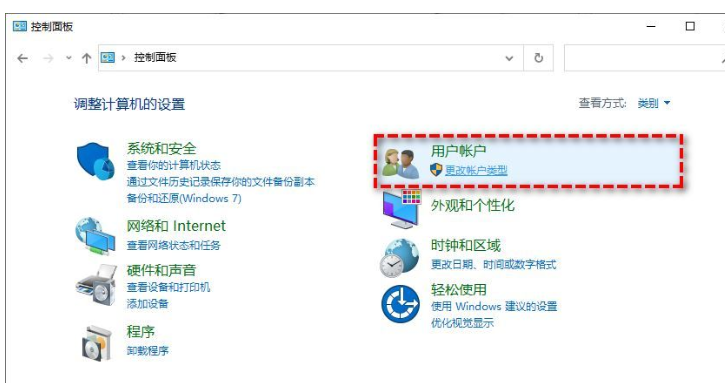
2、单击您的用户账户名,然后选择“更改账户类型”并将其设置为“管理员”。重启计算机查看无法访问问题是否已被解决。
最新推荐
-
excel怎么把一列数据拆分成几列 excel一列内容拆分成很多列

excel怎么把一列数据拆分成几列?在使用excel表格软件的过程中,用户可以通过使用excel强大的功能 […]
-
win7已达到计算机的连接数最大值怎么办 win7连接数达到最大值

win7已达到计算机的连接数最大值怎么办?很多还在使用win7系统的用户都遇到过在打开计算机进行连接的时候 […]
-
window10插网线为什么识别不了 win10网线插着却显示无法识别网络

window10插网线为什么识别不了?很多用户在使用win10的过程中,都遇到过明明自己网线插着,但是网络 […]
-
win11每次打开软件都弹出是否允许怎么办 win11每次打开软件都要确认

win11每次打开软件都弹出是否允许怎么办?在win11系统中,微软提高了安全性,在默认的功能中,每次用户 […]
-
win11打开文件安全警告怎么去掉 下载文件跳出文件安全警告

win11打开文件安全警告怎么去掉?很多刚开始使用win11系统的用户发现,在安装后下载文件,都会弹出警告 […]
-
nvidia控制面板拒绝访问怎么办 nvidia控制面板拒绝访问无法应用选定的设置win10

nvidia控制面板拒绝访问怎么办?在使用独显的过程中,用户可以通过显卡的的程序来进行图形的调整,比如英伟 […]
热门文章
excel怎么把一列数据拆分成几列 excel一列内容拆分成很多列
2win7已达到计算机的连接数最大值怎么办 win7连接数达到最大值
3window10插网线为什么识别不了 win10网线插着却显示无法识别网络
4win11每次打开软件都弹出是否允许怎么办 win11每次打开软件都要确认
5win11打开文件安全警告怎么去掉 下载文件跳出文件安全警告
6nvidia控制面板拒绝访问怎么办 nvidia控制面板拒绝访问无法应用选定的设置win10
7win11c盘拒绝访问怎么恢复权限 win11双击C盘提示拒绝访问
8罗技驱动设置开机启动教程分享
9win7设置电脑还原点怎么设置 win7设置系统还原点
10win10硬盘拒绝访问怎么解决 win10磁盘拒绝访问
随机推荐
专题工具排名 更多+





 闽公网安备 35052402000376号
闽公网安备 35052402000376号